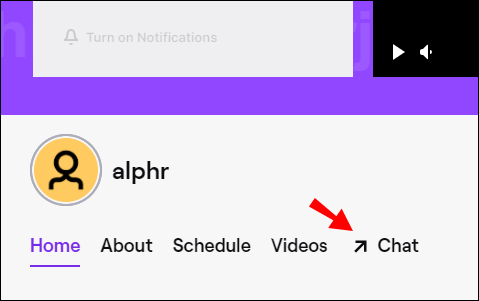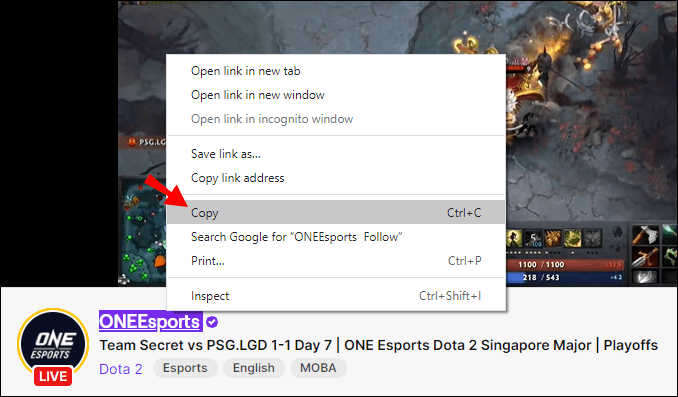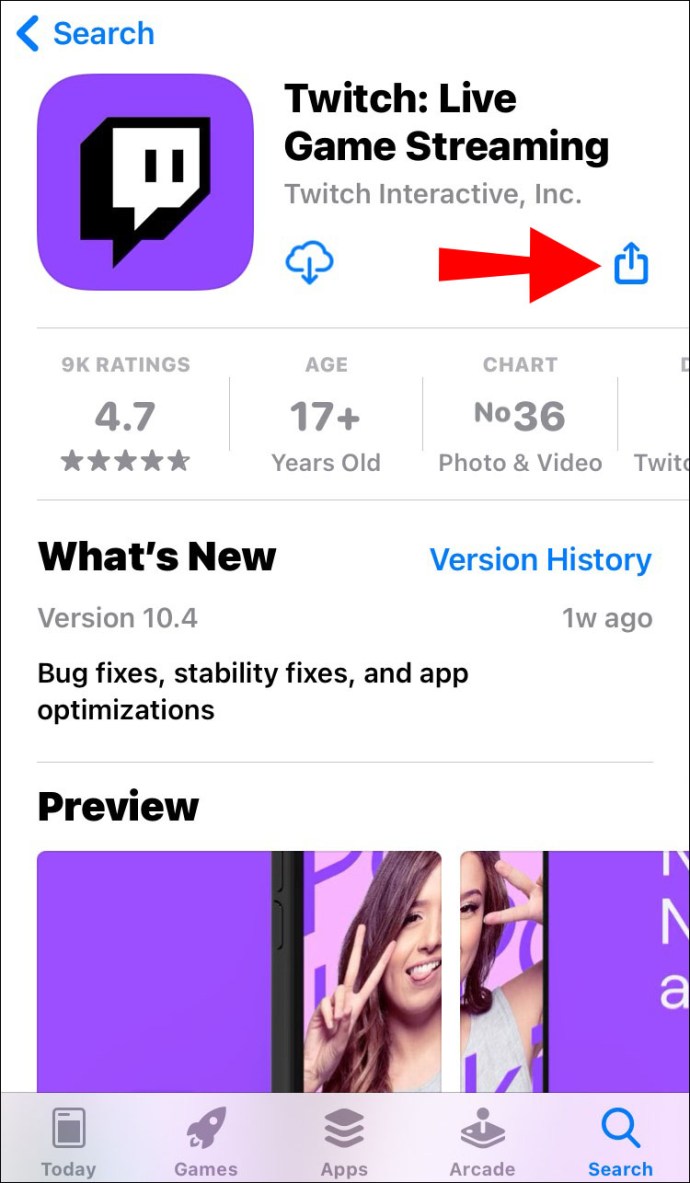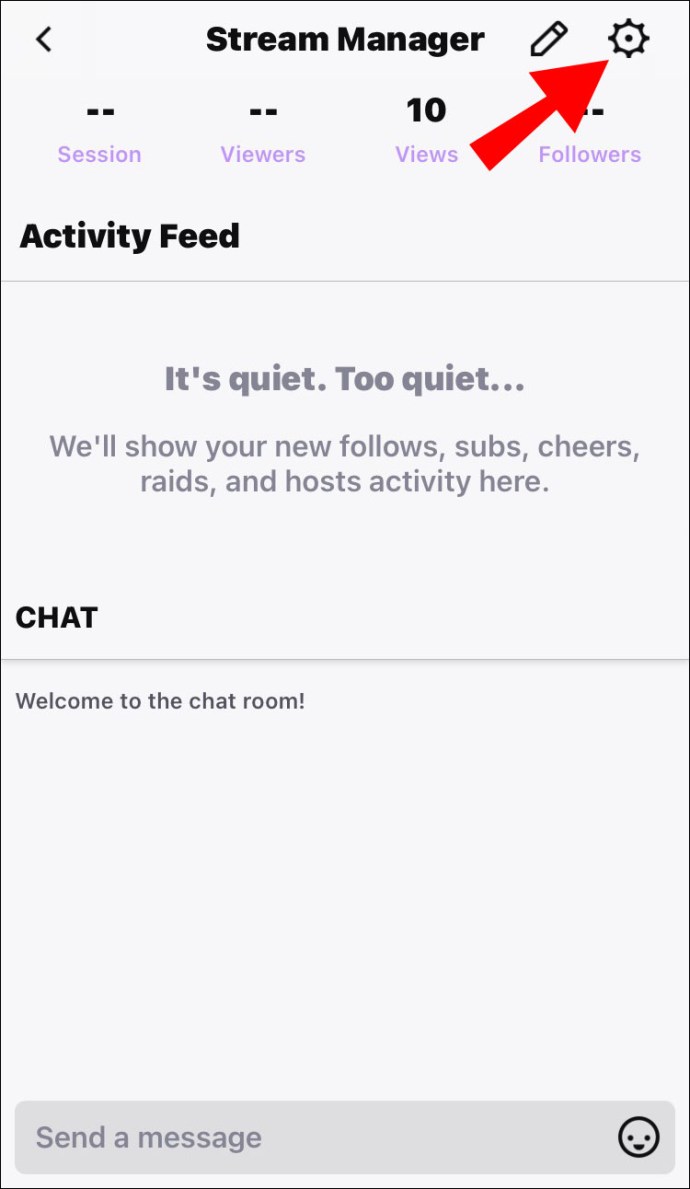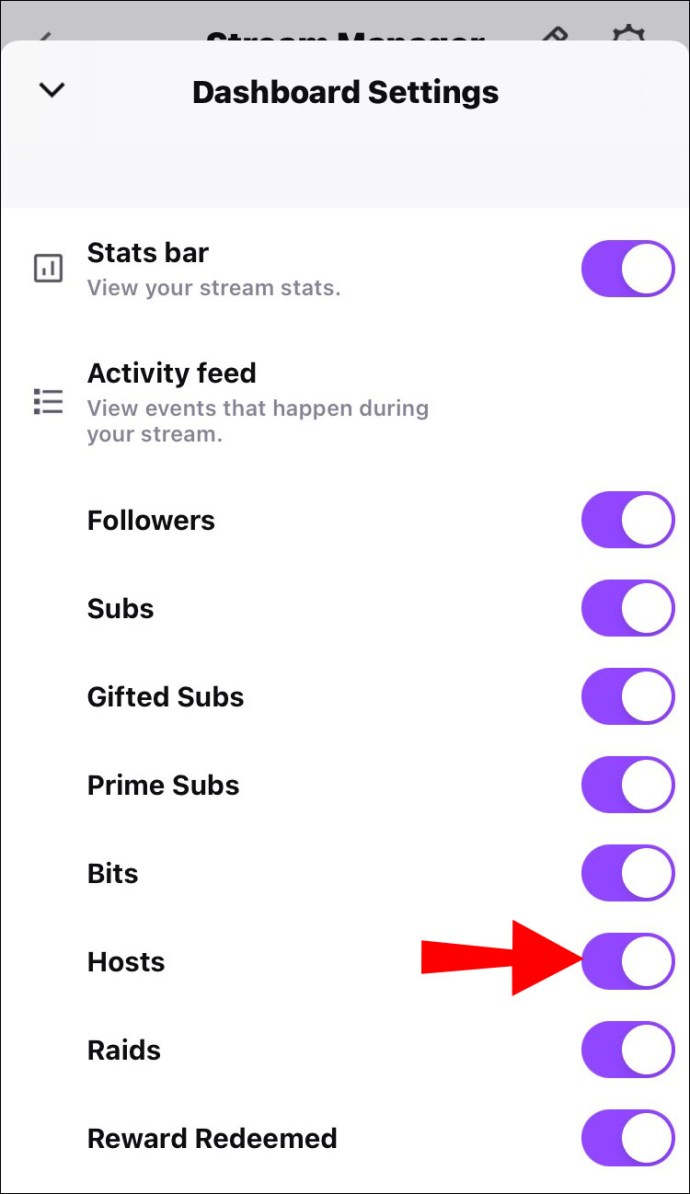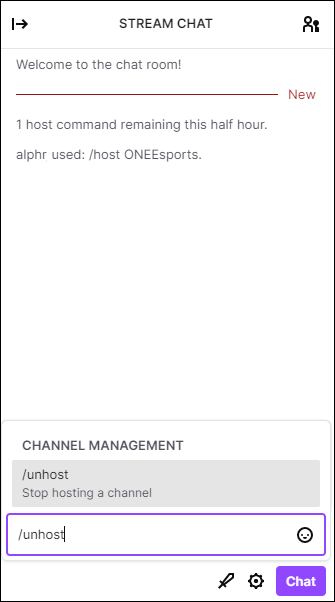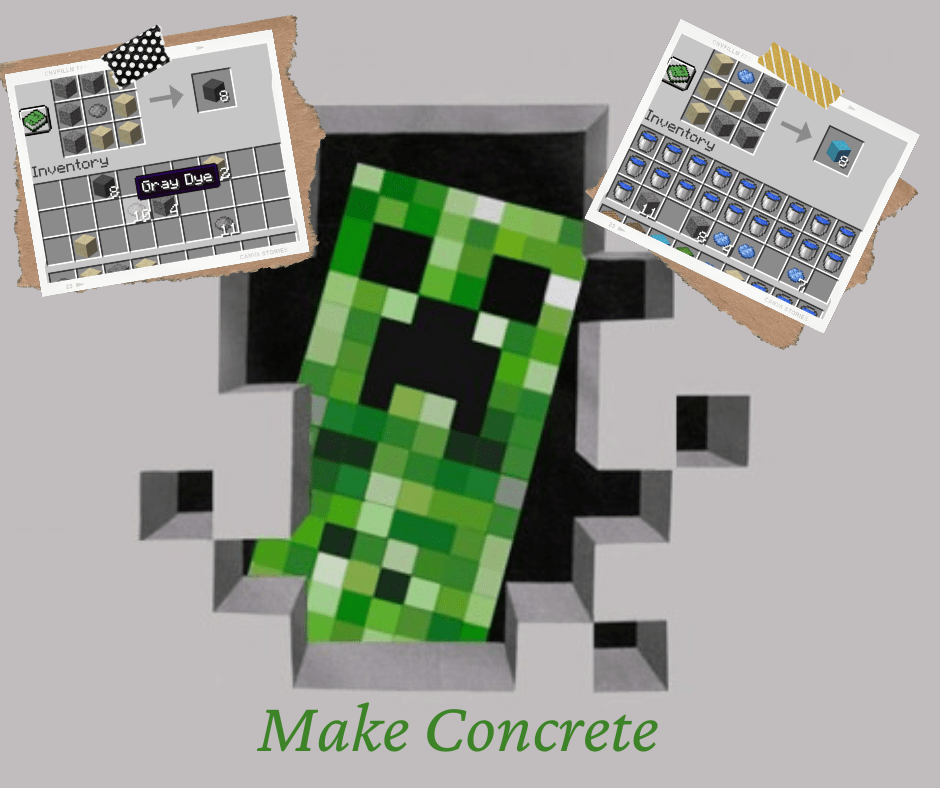So hosten Sie jemanden auf Twitch
Der Host-Modus ist eine integrierte Funktion, die allen Twitch-Benutzern zur Verfügung steht. Es ermöglicht Ihnen, die Dinge für Ihre Abonnenten aufzumischen, indem Sie Live-Streams von anderen Twitch.tv-Kanälen übertragen.

Es ist eine ziemlich einfache Möglichkeit, relevant zu bleiben, auch wenn Sie keine Originalinhalte erstellen. Es gibt jedoch eine Kehrseite dieser Praxis. In diesem Artikel zeigen wir Ihnen, wie Sie jemanden auf Twitch hosten und sprechen über die Vor- und Nachteile des Hostings.
Wie hoste ich jemanden auf Twitch?
Es gibt viele Gründe, warum Twitch-Streamer Host-Partys organisieren. Normalerweise dient es Werbezwecken. Kleinere YouTuber können mehr Follower gewinnen, indem sie ihre Inhalte in den Livestreams einiger größerer Kanäle ausstrahlen. Es ist auch eine großartige Möglichkeit, Ihre Online-Community zu stärken und Ideen auszutauschen.
Hosting ist perfekt für die Organisation von Charity-Streams, Konferenzen und ähnlichen Veranstaltungen. Einige Creator veranstalten sogar Live-Konzerte auf Twitch.tv, bei denen andere Musiker besondere Auftritte haben.
Einige der größten Gaming-Turniere wie SGDQ und EVO werden über den Host-Modus übertragen. Auf diese Weise können Sie eSport-Events genießen, während Sie in Echtzeit mit anderen Zuschauern chatten.
Alles in allem können Sie das Hosting so ziemlich für jede Aktivität mit hoher Beteiligung verwenden. Es gibt mehrere Möglichkeiten, diese Funktion zu aktivieren. So hosten Sie jemanden auf Twitch:
- Durch die Verwendung eines Chatbox-Befehls.
- Über den mobilen Host-Modus (nur iOS).
- Durch Aktivieren von Auto Host.
Wie hoste ich andere Streamer auf Twitch?
Die gebräuchlichste Methode besteht darin, eine Host-Party zu starten, indem Sie YouTuber über Ihre Chatbox einladen. So hosten Sie andere Streamer auf Twitch:
- Öffnen Sie Ihre Chatbox.
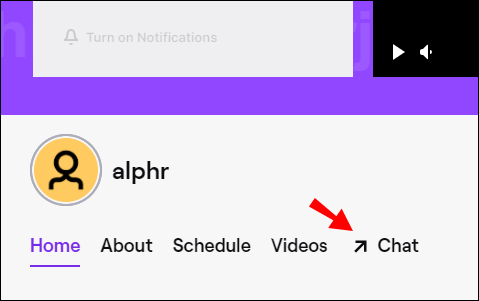
- Suchen Sie den Kanal, den Sie hosten möchten, und kopieren Sie den Namen.
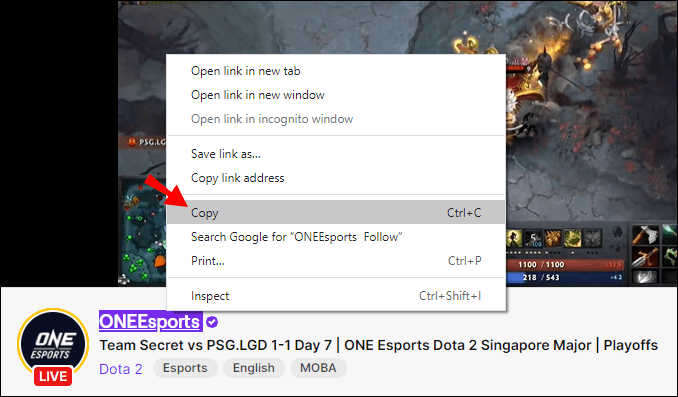
- Fügen Sie es in Ihren Chat ein und fügen Sie /host davor hinzu.

- Wenn Sie einen weiteren Kanal hinzufügen möchten, können Sie den Befehl /host erneut verwenden. Sie können dies jedoch nur bis zu dreimal tun.
Wenn Sie sich Sorgen machen, ob das Hosting Änderungen an Ihrem Chatroom vornimmt, können Sie sich beruhigt zurücklehnen. Abgesehen davon, dass Ihre Abonnenten interagieren können, bleiben alle Ihre Chat-Einstellungen intakt.
Wie hoste ich andere Streamer auf Twitch mit der mobilen App?
Wenn Sie beim Streamen nicht an Ihren Sitzplatz gebunden sein möchten, können Sie den Mobile Host Mode aktivieren. So hosten Sie andere Streamer auf Twitch mit der mobilen App:
- Lade die Twitch-App aus dem App Store herunter.
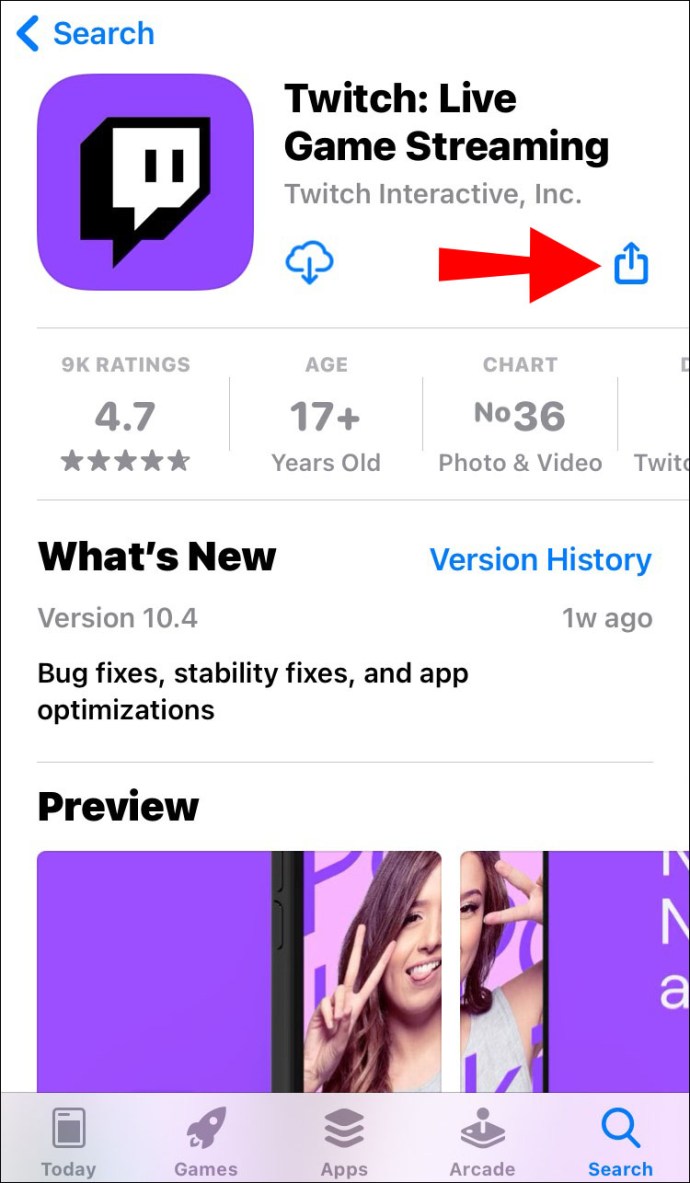
- Klicken Sie auf das kleine Zahnradsymbol, um ein Dropdown-Menü zu öffnen.
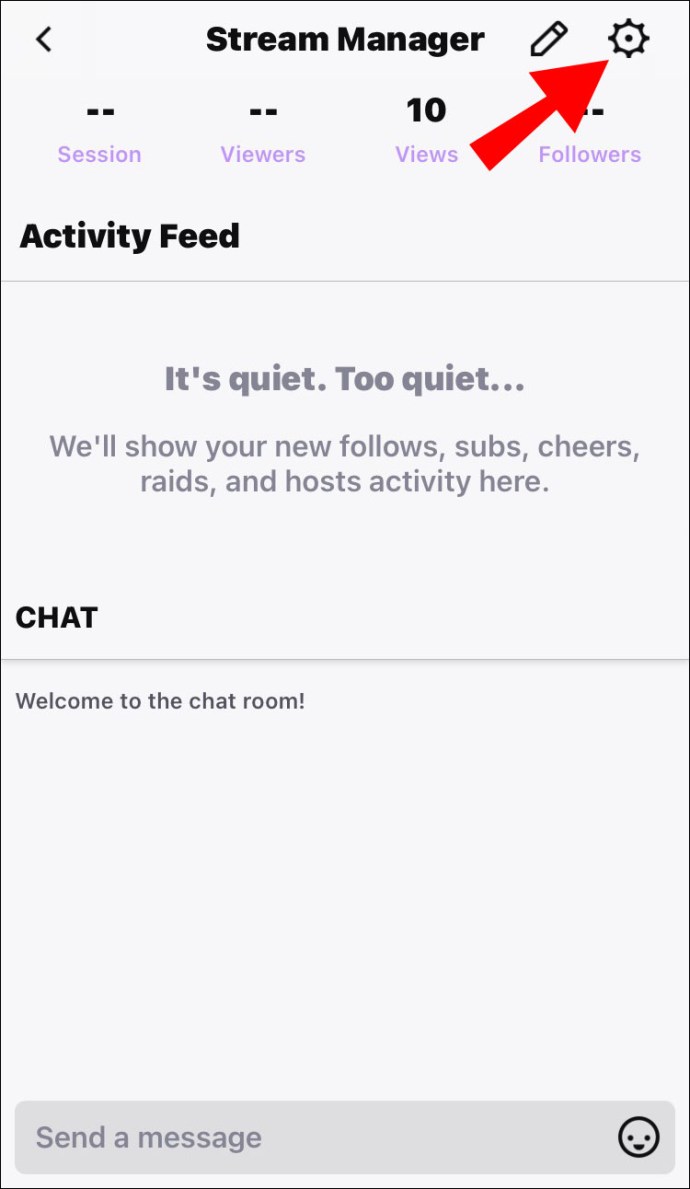
- Wählen Sie unten in der Liste die Option „Hosten“.
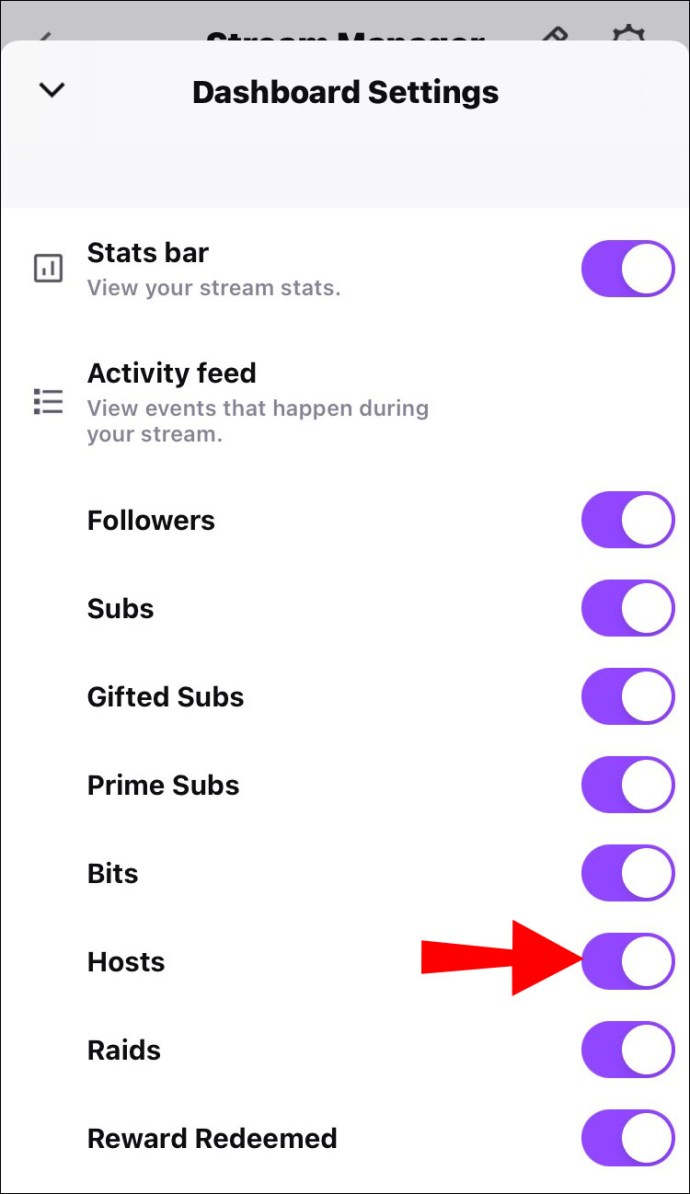
- Suchen Sie den Kanal, den Sie hosten möchten.
Obwohl Sie Twitch.tv auf Ihr Android-Handy herunterladen können, können Sie leider keinen anderen Kanal hosten. Ab sofort ist der Mobile Host-Modus nur für iOS-Benutzer verfügbar.
Wie kann ich das Hosten auf Twitch beenden?
Sie können die Dinge reibungslos abschließen, indem Sie einen einfachen Befehl verwenden. So beenden Sie das Hosten auf Twitch über die Chatbox:
- Öffnen Sie Ihren Chat mit dem Gastkanal.
- Geben Sie /unhost vor dem Benutzernamen ein.
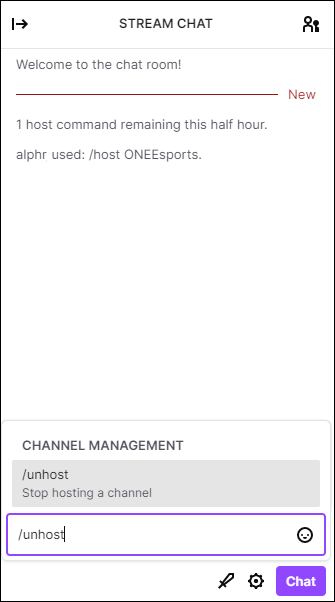
- Warten Sie auf die Benachrichtigung, um sicherzustellen, dass Sie den Host erfolgreich gestoppt haben.
Denken Sie daran, dass Ihre Redakteure auch Hostsitzungen verwalten können. Das bedeutet, dass sie Sitzungen starten und beenden und sogar Kanäle hinzufügen können. Das kannst du gut nutzen, indem du ihnen erlaubst, für bestimmte YouTuber zu werben, auch wenn du offline bist. Stellen Sie einfach sicher, dass Sie eine Liste Ihrer bevorzugten Kanäle erstellen, damit es nicht zu Verwechslungen kommt.
Zusätzliche FAQs
1. Was sind die Nachteile des Hostens eines anderen Kanals?
Obwohl Hosting im Allgemeinen Spaß macht, gibt es einige potenzielle Nachteile. Das größte Problem ist sicherlich die fehlende Kontrolle. Da es sich um eine Live-Übertragung handelt, kann man nicht vorhersagen, wie es ausgehen wird. Hier sind ein paar Dinge, die beim Hosten eines anderen Kanals schief gehen können:
• Keine Chemie. Wenn Sie zum ersten Mal mit einem anderen YouTuber zusammenarbeiten, können Sie nicht sicher sagen, ob Sie gut zu Ihnen passen. Möglicherweise haben Sie die Kompatibilität Ihrer Kanäle falsch eingeschätzt. Sie können Ihren Abonnenten sogar als beleidigend oder unhöflich erscheinen. Aus diesem Grund ist es wichtig zu wissen, wen du auf deinem Kanal zulässt.
• Nicht reagierendes Publikum. Es gibt keine feste Garantie dafür, dass das Hosting Ihren Kanal ankurbelt. Unerfahrene Streamer neigen dazu, den Fehler zu machen, zu viele zufällige Kanäle zu hosten. Das ist nicht nur ineffizient, sondern kann für Ihre Abonnenten auch mühsam werden. Es kann sogar nach hinten losgehen, wenn sie beispielsweise andere YouTuber mehr mögen als Sie.
• Verzögerte Kommunikation. Wenn Sie den Host-Modus aktivieren, können Ihre Follower das Banner nicht sehen. Denken Sie daran, Ihre Offline-Nachrichten an anderer Stelle zu posten.
• Andere Lösungen. Wenn Ihr einziger Grund für das Hosting darin besteht, aktiv zu bleiben, gibt es andere Möglichkeiten. Sie können beispielsweise die Video-On-Demand-Funktion von Twitch verwenden. Auf diese Weise können Sie Aufzeichnungen Ihrer vergangenen Streams übertragen und Ihren Status als Ersteller behalten.
2. Was ist der Unterschied zwischen einem Host und einem Raid auf Twitch?
Twitch-Raids sind eine unterhaltsame Möglichkeit, mit deiner Online-Community in Kontakt zu treten. Sie finden in der Regel direkt nach dem Ende einer Gastgeberparty statt. Im Gegensatz zum Rundfunk dauern Razzien nicht so lange und sind viel spontaner.
Sobald der Stream vorbei ist, werden die verbleibenden Zuschauer im Rahmen eines Twitch Raids hin und her auf neue Kanäle geschickt. Dort können sie an Chatroom-Diskussionen teilnehmen, mit neuen Streamern interagieren und möglicherweise ihren Kanälen beitreten.
Wenn Sie sich nach neuen Abonnenten sehnen, sind Raids eine großartige Gelegenheit, Ihre Anhängerschaft zu steigern. Achten Sie nur darauf, dass Sie sich von offener Eigenwerbung fernhalten. Das kann dazu führen, dass sich die Leute unwohl fühlen und sie den Raid verlassen. Es ist am besten, sich von anderen Leuten aufregen zu lassen.
Geben Sie Ihren Followern immer eine kleine Vorwarnung, bevor Sie sie auf einen neuen Kanal umleiten. Sie können am Ende Ihrer Übertragung eine kurze Ankündigung machen, bevor Sie den Raid starten. So geht's:
1. Öffnen Sie Ihre Chatbox.
2. Geben Sie den Namen des Kanals ein, den Sie überfallen möchten.
3. Schreiben Sie /raid vor den Benutzernamen.

4. Klicken Sie nach dem Countdown auf die Schaltfläche „Jetzt überfallen“.

Sie können auch 80 Sekunden warten, bis Twitch Ihre Zuschauer automatisch umleitet. Wenn Sie den Raid beenden möchten, klicken Sie einfach auf „Abbrechen“.
Wenn der Raid tatsächlich auf Ihrem Kanal stattfindet, machen Sie sich keine Sorgen. Wenn die Dinge außer Kontrolle geraten, bietet Twitch einige nützliche Tools, die Sie verwenden können. So verwalten Sie einen Raid:
1. Gehe zu Creator Dashboard > Einstellungen > Streamen.

2. Deaktivieren Sie die Standardeinstellung.
3. Wähle aus, wer deinen Kanal raiden darf (z. B. nur Kanäle, denen du gefolgt bist).

Sie können einen eingehenden Raid blockieren, indem Sie Ihre Chatroom-Einstellungen anpassen. Gehen Sie wie folgt vor, indem Sie die Funktion „Nur für Follower“ aktivieren:
1. Um „Einstellungen“ zu öffnen, klicken Sie auf das kleine Zahnradsymbol in Ihrer Chatbox.

2. Suchen Sie die Option „Nur für Follower“ und drücken Sie , um sie einzuschalten.

3. Bestimmen Sie, wie oft Ihnen eine Person gefolgt sein muss, um Zugang zu erhalten.

Wenn dich jemand mit unerwünschten Twitch-Raids belästigt hat, kannst du ihn von deinem Kanal verbannen. So geht's:
1. Öffnen Sie die Chat-Einstellungen.
2. Um eine Liste der Kanäle anzuzeigen, klicke auf „Recent Raids“.
3. Suchen Sie den problematischen Kanal und klicken Sie daneben auf die Schaltfläche „Verbieten“.
3. Was ist Twitch Auto Host?
Anstatt Partys nur manuell oder live zu veranstalten, kannst du Twitch Auto Host verwenden. Mit dieser Funktion kannst du deinem Kanal andere Creator und Teammitglieder hinzufügen, wenn du offline bist. Es ist eine weitere Möglichkeit für Streamer, sich gegenseitig um Unterstützung zu bitten.
So aktivieren Sie Twitch Auto Host:
1. Gehe zu deinem „Creator Dashboard“ und öffne „Kanaleinstellungen“.
2. Suchen Sie in der Liste unten nach „Auto-Hosting“.
3. Schalten Sie es ein, indem Sie auf den Schalter daneben klicken.
4. Um Twitch-Teammitglieder zu hosten, wenn Sie offline sind, klicken Sie auf die Schaltfläche „Ein“.
5. Um eine Shortlist von Kanälen zu erstellen, öffnen Sie den Abschnitt „Host List“. Tippen Sie auf das kleine +-Symbol neben jedem Benutzernamen. Sie können die Liste anpassen, indem Sie zum Abschnitt "Host-Priorität" gehen. Dort können Sie die Reihenfolge bestimmen, indem Sie die Kanäle manuell neu anordnen.
6. Wenn Sie fertig sind, klicken Sie auf "Änderungen speichern".
Sie können eine unbegrenzte Anzahl von Kanälen auf Ihrer Liste haben, aber das bedeutet nicht, dass Sie dies tun sollten. Es ist am besten, mit 10-20 Kanälen zu beginnen, die eine lange Betriebszeit (über 40 Stunden) bieten sollten.
Wenn Sie mit der Auto-Host-Funktion nicht zufrieden sind, können Sie sie jederzeit über „Einstellungen“ deaktivieren.
Werde das Leben der Party
Andere Streamer auf deinem Kanal zuzulassen hat seine Höhen und Tiefen. Wenn Ihnen die Chemie fehlt, werden sich Ihre Zuschauer langweilen. Es besteht auch die geringe Chance, dass der Gast-Creator dich in Schwierigkeiten bringt, indem er gegen die Community-Richtlinien verstößt.
Es gibt jedoch auch viele Vorteile, die das Hosten eines anderen Kanals mit sich bringt. Es bringt Aufmerksamkeit, verbindet Sie mit Ihren Mitschöpfern und hält Sie aktiv. Mit Twitch kannst du überall und jederzeit Host-Partys organisieren; auch wenn Sie offline sind. Insgesamt ist es eine großartige Funktion, die allen Arten von Streamern zur Verfügung steht.
Wie oft verwenden Sie den Host-Modus? Was bevorzugst du – Hosting anderer Kanäle oder Gaststreamer? Kommentieren Sie unten und teilen Sie Ihre Erfahrungen im Twitch-Hostmodus.